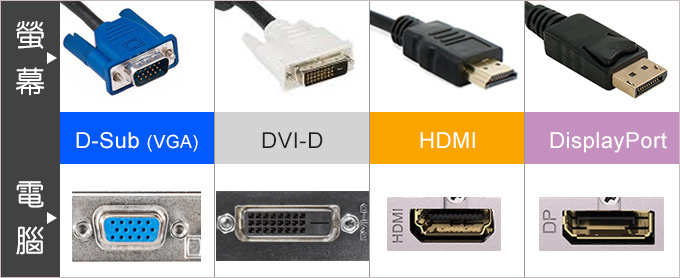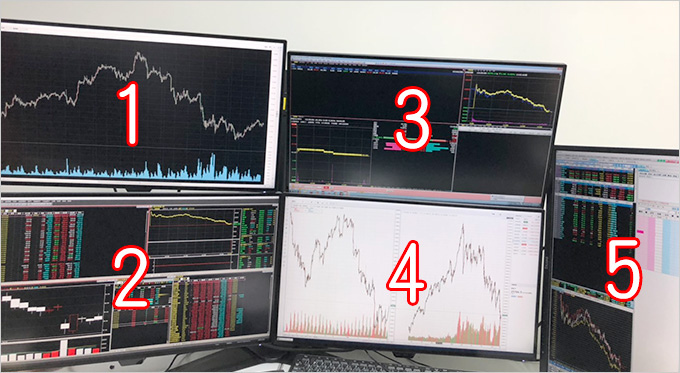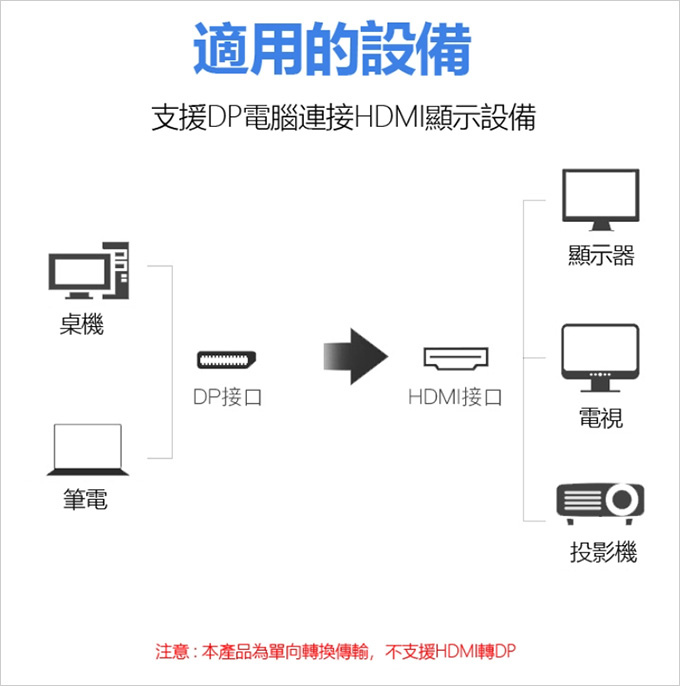請問您的螢幕線是D-Sub、DVI、HDMI或DP?(如上圖)
2016年GTX10系列顯卡 不支援 D-Sub
2019年GTX16系列顯卡 不支援 D-Sub及DVI
2019年RTX20系列顯卡 不支援 D-Sub及DVI
2020年RTX30系列顯卡 不支援 D-Sub及DVI
2022年RTX40系列顯卡 不支援 D-Sub及DVI
換言之,2019年以後的新電腦如果您有加裝獨立顯卡,您的螢幕線一定要是HDMI或DP。
客戶來詢價時,都會先詢問提醒您螢幕線為何,重點就在這裡,因為很多舊螢幕都只有支援D-Sub及DVI,新電腦根本不支援,所以就需要加購轉接線。
目前現在來說買新螢幕一定要有HDMI或DP,這樣就一定OK,都適用。
請參考:螢幕選購推薦
問1:我的螢幕線是D-SUB,但我有D-SUB轉DVI轉接頭,這樣可以嗎?
答:像這樣轉接頭以前可以,在2016年以後的GTX10系列顯卡已經不支援了。如果說您的顯卡是GTX10系列以後,您的螢幕線一定要是DVI、HDMI或DP才行。
問2:我的螢幕只有D-Sub線,那麼是不是需要再買一台新螢幕?
答:這是不一定的,因此如果您的螢幕只有D-Sub線,請加購一條VGA轉DP線即可。(約200元)
有二點注意事項:
1. DP轉VGA的地方要鎖緊。
2. DP線的頭有一個小卡筍,拔出時要先壓下,這一點請注意。
問3:我有雙螢幕需求,需要注意什麼?
答:要注意顯示卡上的輸出有幾個。舉例以上圖1070來說,顯示卡上有DVI、HDMI、DP,如果你兩台螢幕都是DVI線那就不行,其中一台要換成HDMI線即可。
問4:我有四螢幕的需求,請問有什麼需要注意的地方?
答:請參閱四螢幕說明。
問6:我新買了一台電腦,顯卡是GTX1050,上面只有DVI及HDMI孔,問題是我的螢幕線是VGA,另外還有DVI孔,像這樣我是要另外買轉接頭嗎?
答:10系列顯示卡不吃轉接頭,您要再買一條DVI-D(公對公)的螢幕線。
問7:請問當主機和螢幕都可以用DVI和HDMI連線時,使用那一個連線有什麼差別嗎?
答:都是可以的,HDMI的畫質理論上會比較好。
問8:我舊的電腦一直是用雙螢幕(一條插獨顯、一條插主機板),但最近換了一台新的電腦,卻偵測不到插主機板上的螢幕。
答:正確的方式是兩條螢幕線都插在顯示卡上。 目前依您描述以前是第四代CPU,新的電腦是第六代的要調BIOS,最簡單的辦法就是兩條螢幕線都插在顯示卡上即可。
問9:就螢幕的顏色來說,內顯跟獨顯有差嗎?
答:以目前的新電腦來說,沒有差。(應該說是2D沒有差)
不過如果您是要玩3D遊戲或3D繪圖,那有沒有獨顯就有差,顯卡等級越高,遊戲畫質越好,特效可以開越高。
問10:同一個營幕 HDMI、DVI、D-Sub輸出,顏色會不一樣嗎?
答:直覺上顏色應該是一樣的,但是您的螢幕有同時支援HDMI、DVI、D-SUB,您可以做一個實測,同一個螢幕故意用三種線一一測試,您會發現顏色還是會有差別的,基本上是DP>HDMI>DVI>D-SUB。
如果你有用「轉接線」,例如DP轉VGA,顏色一定會不一樣,也就是說盡量不要用轉接線。
如果是亮度的問題,其實可以直接從螢幕上的實體按鈕做調整。
問11:我想要買螢幕,請問有沒有建議的廠牌型號?
答:我主要是賣組裝電腦,螢幕請您自行到賣場比較選購。
關於螢幕,我的建議只有三點:
1. 買你聽過的牌子,例如ASUS、BENQ、AOC、LG之類的
2. 最少要24吋以上,建議是27吋,最大不要超過27吋
3. 螢幕一定要有支援HDMI或DP(最好有附線)
請參考:螢幕選購的建議
問12:DP1.4 跟 1.2 線
有什麼差別? HDMI 2.0 跟 1.4 線
有什麼差別?
答:請參考 螢幕線材等級不同,是否相容?
問13:我的螢幕只有附DP線,沒有其它,但我的顯卡沒有DP,怎麼辦?
答:請注意 (DP轉HDMI)跟(HDMI轉DP)是不一樣的 (說明)
關於,DP轉HDMI就是DP插電腦,HDMI插螢幕,寫法是先寫電腦端,再寫螢幕端。
問14:我的螢幕只有D-Sub及DVI,我目前只有DVI線,但新電腦只支援HDMI及DP,怎麼辦?
答:你直接加購一條「DP轉DVI」或「DP轉VGA」轉接線皆可。
或是直接買一條雙向互轉的HDMI轉DVI線也行。
另外要多補充一點,螢幕線長度常見有1M、1.5M、2M,建議最少要買到1.5M以上會比較剛好。
2023年6月補充:
以前的螢幕最常見就是VGA及DVI,但差不多從2019年以後,買螢幕就是一定要有HDMI,否則你新電腦可能沒辦法用。
目前是2023年了,只要是新螢幕基本上都有HDMI,但不一定有DP。
至於舊款的只有支援VGA及DVI的螢幕,那就是買轉接線,通常是買「DP轉VGA」或「DP轉DVI」。
轉接線雖然也能用,但只要是轉接就一定會有一點點色差,所以最好還是用原生的HDMI或DP線。
如果你的螢幕HDMI及DP線都有,只能插一條,二選一那就用DP吧,為何? 請參考:【DP線/HDMI線】螢幕線材等級不同,是否相容?
2023年10月更新
客戶來詢問:
目前新的電腦整體很滿意,不過最近開機時會有1長3短,可正常使用,確定螢幕線有接好,不知是什麼原因?
嘉豐回覆:
在此先提一下,這個嗶嗶聲是電腦的蜂鳴器叫聲,蜂鳴器是機殼附的,有些會附有些不會,所以有些電腦永遠不會叫,那就是沒有插蜂嗚器的關係。
2020年以後的新電腦,開機會先偵側螢幕,所以要先開螢幕再開電腦,如果螢幕還沒開電源,就會聽到1長3短的嗶嗶聲。
另一種可能是螢幕線沒插好,請重插一下。
還有一種可能是螢幕線異常(這裡)
以上是電腦正常也有畫面,只是會1長3短嗶嗶叫。
但如果是會嗶嗶叫,沒畫面,那我會建議你重插一下記憶體(說明)。
相關文:【懶人專用】螢幕問題
◎ 站長資訊:嘉豐電腦
◎ 詢問方式:常遇到的問題
◎ 電腦組裝:找嘉豐/組電腦